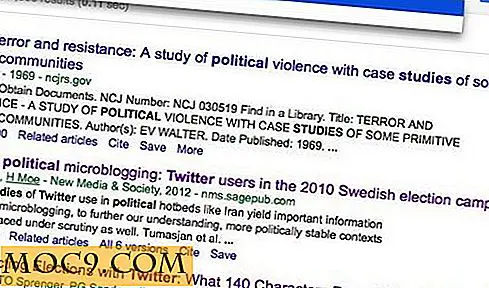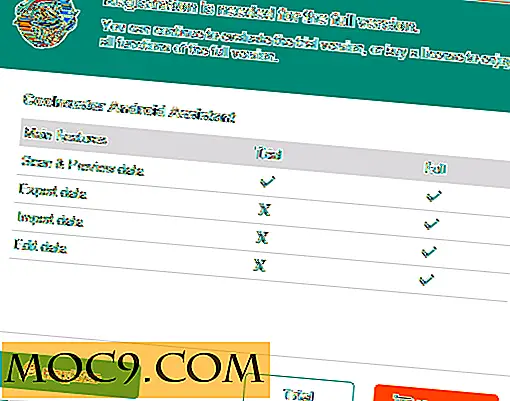Как да получите Mojave Dark Mode на вашия Mac Сега
Една от най-хубавите и най-новите функции в MacOS Mojave е специален режим на показване, наречен Dark Mode. Тъмният режим осигурява промяна в начина, по който изглеждат приложенията ви, което може да е по-лесно за вашите очи, особено в странни ситуации на осветяване. За съжаление, Dark Mode, поддържан от Apple, няма да бъде достъпен за широката общественост до третото от четвъртото тримесечие на тази година (2018 г.), когато операционната система се предоставя на широката общественост.
Дотогава е възможно с малко компютърно базирано престидизиране да получите Dark Mode на вашия Mac преди MacOS Mojave дори да бъде освободен. Ако това е нещо, което бихте искали да направите, тогава сте стигнали до точното място. Ето как можете да получите тази готина функция Mojave на вашия Mac сега.
Забележка : Тази хакване ще изисква изтегляне на специален файл и след това да направите промени в компютъра в неговата конзола за възстановяване. Ако не сте доволни да правите такива неща или не сте доволни да правите промени в системното ниво с неизпитани и неизпитани файлове, добавки и хакове, след това спрете и не отивайте повече.
Тъмния режим
Тъмният режим е тъмна тема, която може да се приложи към част или към цялата система или към определени ключови приложения в MacOS Sierra или по-късно. Когато е активирана, тя превръща екрана в черен, полупрозрачен цвят, което намалява напрежението в очите ви. Това прави устройството ви в по-тъмни настройки по-лесно, особено през нощта.
Следният метод работи на MacOS Sierra или по-късно. Методът ще прилага Тъмния режим само за приложения на Apple, като Safari, Finder, Edit Text и т.н., и след като бъдат приложени, ще трябва да се прилагат поотделно за всяко приложение. Когато приложението с активиран режим Dark Mode е затворено, Dark Mode за това приложение е деактивирано.
За да добавите възможностите за Dark Mode на Mac, изпълнете следните стъпки:
1. Изключете SIP (защита на интегритета на системата). Това е постоянна промяна, но може да бъде обърната.
1.1 Изключете вашия Mac.
1.2 Натиснете и задръжте Command + R, за да влезете в Recovery.
1.3 Включете Mac отново и въведете Recovery.
1.4. След възстановяването на зарежданията кликнете върху "Помощни програми -> Терминал" в лентата с менюта.
1.5. Въведете следното в терминала, когато се отваря:
csrutil изключете
и натиснете Return.
1.6. Затворете терминала и рестартирайте своя Mac.
2. Изтеглете този файл на вашия Mac.
3. Отворете Finder и отидете в папката Downloads. Намерете "DarkMode.zip" и го изберете с мишката.
4. Натиснете Command + C, за да копирате файла.
5. С Finder като активен прозорец кликнете върху "Go -> Go to Folder" в лентата с менюта. Въведете "~ / Library / Services" в прозореца Go to Folder и кликнете върху бутона Go.

6. Натиснете Command + V, за да поставите копие на Darkmode.zip в папката Services.
7. Double Щракнете върху ZIP файла. Той ще се декомпресира вътре в Услугите и ще създаде папка, наречена DarkMode.
8. Отворете приложението System, към което искате да приложите Dark Mode.
9. В програмното меню на приложението щракнете върху Услуги и след това върху "Apply Dark Mode". Стандартната цветова схема за това приложение ще се промени.

заключение
От въвеждането си, Dark Mode е свойство на дисплей, което мнозина искаха да имат на компютъра или Mac, които използват. С тази проста процедура можете да имате Dark Mode на вашия Mac сега.